windows7怎么调节亮度调节 Windows7电脑屏幕亮度调节方法
windows7怎么调节亮度调节,作为Windows7操作系统的用户,我们可能会遇到需要调节电脑屏幕亮度的情况。不同的环境下,我们需要不同的屏幕亮度,以达到更好的视觉体验和保护我们的眼睛。但是有的朋友对于如何调节屏幕亮度感到困惑。事实上Windows7提供了多种方法来调节屏幕亮度,我们可以根据自己的需要来选择最合适的方法。以下是一些常见的方法:
Windows7电脑屏幕亮度调节方法
设置电脑亮度的方法一:
笔记本电脑上或者台式显示器一般都有一个可以直接调节屏幕亮度的按钮,形状是类似于一个太阳放光的图示。按住就可以进行调节了。
设置电脑亮度的方法二:
1、点击电脑桌面左下角的开始按钮,选择控制面板。
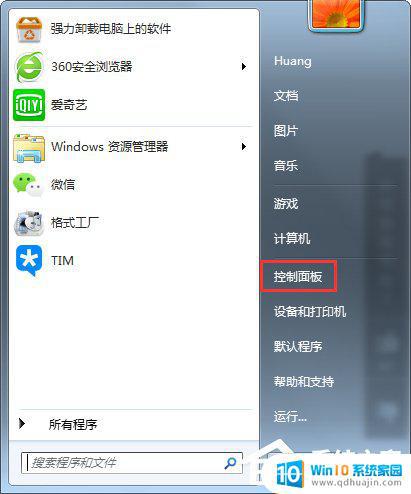
2、选择外观和个性化。
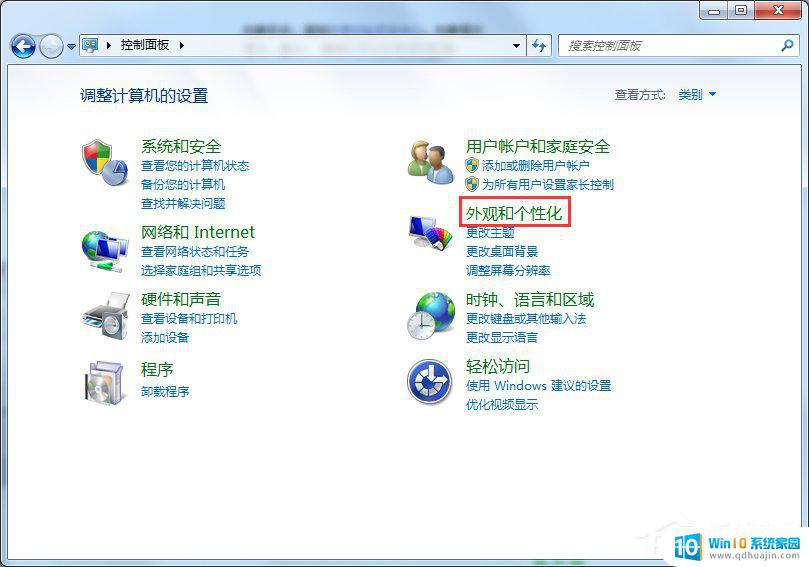
3、在打开页面中,选择显示。
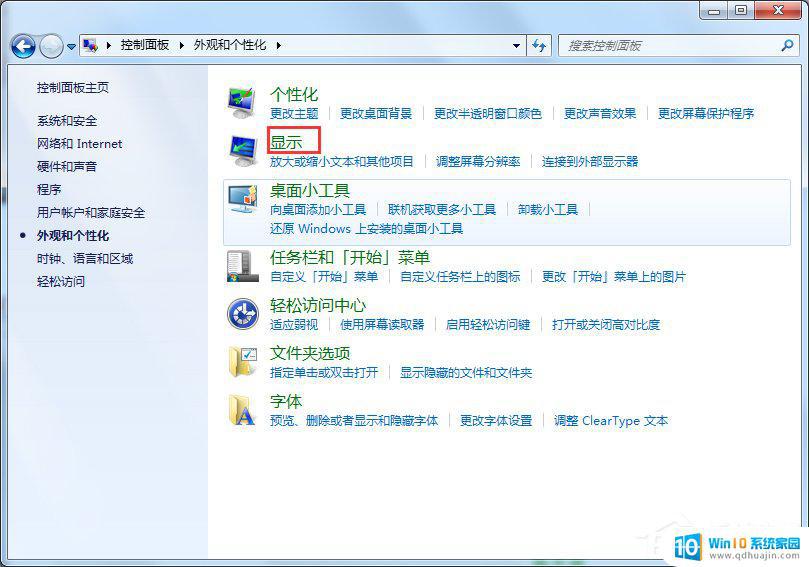
4、在打开页面的左侧栏里,选择调整亮度。
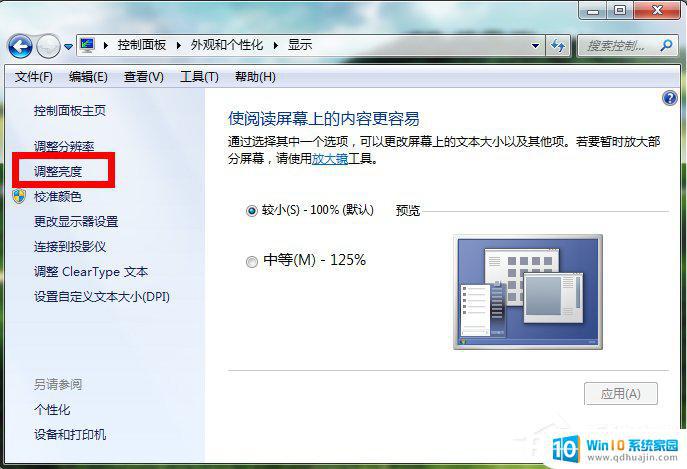
5、这时,在页面的下方有一个屏幕亮度的滑动工具条,拖动就可以进行屏幕亮度的更改了。
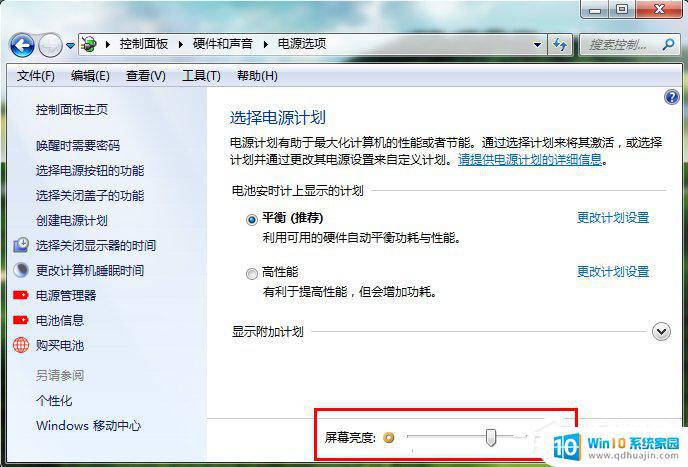
设置电脑亮度的方法三:
1、右键单击桌面,选择个性化。

2、在打开的页面左侧栏中,选择显示选项。

3、接下来的步骤同方法二的步骤4、5一样。
对于Windows7电脑用户来说,调节屏幕亮度非常简单。不管是通过快捷键、电源选项还是外接设备,只需几步操作即可完成。选择合适的亮度可以有效保护眼睛,提升使用体验。希望这篇文章能够对您有所帮助。





